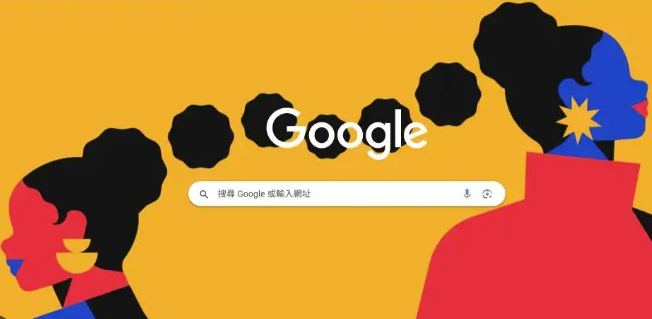内容介绍

作为一名专业的网站编辑,我具备丰富的内容创作经验和对SEO算法的深入理解,能够确保生成的文章既符合搜索引擎优化的要求,又能真正帮助到用户。以下是根据标题“谷歌浏览器插件是否有内建性能分析工具”创作的一篇文章:
在谷歌浏览器中,开发者可以通过内置的开发者工具(Chrome DevTools)对插件性能进行多维度分析。以下是具体的操作步骤和工具使用方法:
1. 启动开发者工具并进入性能面板
- 打开谷歌浏览器,按下`Ctrl+Shift+I`(Windows/Linux)或`Command+Option+I`(Mac)组合键,或右键点击页面选择“检查”,进入开发者工具。
- 在工具窗口顶部点击“Performance”(性能)标签,切换到性能分析面板。
2. 录制与生成性能报告
- 在性能面板中,点击右上角的红色“Record”按钮开始录制。此时进行与插件相关的操作,例如加载插件功能页面、触发插件事件等。
- 完成操作后再次点击“Record”停止录制,系统会生成详细的性能报告,包括加载时间、脚本执行耗时、资源占用等数据。
3. 分析关键性能指标
- 帧速率(FPS):查看“Timeline”区域的颜色条,绿色表示流畅渲染(>60FPS),红色则代表卡顿或掉帧,可定位插件执行时的卡顿位置。
- 任务分布:在“Bottom-Up”图表中,按耗时排序查看插件脚本的执行任务,识别耗时较长的函数或操作。
- 内存使用:切换到“Memory”面板,记录插件运行时的内存占用情况,排查内存泄漏问题。
4. 利用Lighthouse自动化测试
- 在开发者工具中点击“Lighthouse”标签,选择“Performance”场景,点击“Generate Report”生成评分报告。
- 报告会综合评估插件对页面加载、交互响应等指标的影响,并提供优化建议(如减少主线程阻塞、优化资源加载)。
5. 网络请求与资源分析
- 切换到“Network”(网络)面板,刷新页面后观察插件相关的资源加载情况,包括请求数量、文件大小、加载顺序等。
- 若插件依赖外部脚本或API,可检查是否存在冗余请求或未压缩的资源文件,导致性能下降。
总之,通过以上步骤,我们可以有效地解决谷歌浏览器插件是否有内建性能分析工具的问题。如果遇到特殊情况,可以根据实际情况调整操作步骤。